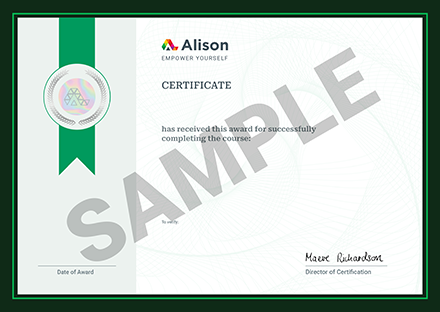À l'ère de la photographie numérique, vous pouvez prendre des centaines de photos que vous pouvez améliorer et télécharger sur les réseaux sociaux ou stocker dans des archives. Cependant, la retouche photo n'est pas réservée aux professionnels, mais à tous ceux qui s'intéressent à l'art et à la photographie. Avec Adobe Lightroom, vous pouvez retoucher, organiser et améliorer n'importe quelle photo. Ce cours en ligne gratuit vous apprendra tout ce que vous devez savoir sur la retouche photo à l'aide de ce logiciel. Nous commençons par présenter l'interface d'Adobe Lightroom et les outils permettant de modifier une image. Vous étudierez également les trois grands principes de l'édition : la lumière, la couleur et les détails. Nous explorerons les spécificités de ces principes et fonctions et vous montrerons comment combiner ces trois principes de retouche pour créer une photo de bonne qualité
.
Chaque image raconte une histoire à travers l'ambiance qu'elle dépeint. La section suivante vous apprendra à détecter ou à définir l'ambiance d'une image à l'aide de couleurs. Vous allez ensuite analyser le module « Bibliothèque » d'Adobe Lightroom et étudier comment gérer la représentation de toutes les photos importées dans le panneau du catalogue Adobe Lightroom. Vous découvrirez comment créer et modifier des catalogues existants et comment ajouter, copier et déplacer des images d'un endroit à un autre. Nous montrons comment utiliser l'onglet « navigateur » d'Adobe Lightroom et le panneau « histogramme » pour améliorer l'apparence de vos photos. Nous décrivons les différentes manières d'ajouter des mots clés, des évaluations, des drapeaux et des métadonnées à vos images. Adobe Lightroom étant uniquement conçu pour gérer les images, vous allez apprendre à les filtrer pour les gérer, les modifier, les explorer et les imprimer facilement. Nous expliquerons les étapes à suivre pour modifier les sources des images de la bande de film.
Enfin, vous passerez en revue chaque panneau et étudierez ce qu'il faut pour modifier une image typique à l'aide des différents panneaux fournis par Lightroom. Vous allez commencer par examiner le panneau de gauche du module « Développement ». Ensuite, vous apprendrez à utiliser les panneaux de réglage sélectif. Ensuite, étudiez les parties du panneau, leurs fonctions et la manière d'utiliser chaque outil pour améliorer une image. Les détails de l'image révèlent chaque élément des objets que vous avez photographiés. Sans cela, votre image ne sera pas visible pour quiconque la verra. Cette dernière section explique comment régler la netteté et la réduction du bruit de votre image pour une qualité optimale. Un éditeur de photos professionnel avec des années d'expérience dans l'enseignement fournit des exemples, que vous pouvez modifier à l'écran pendant que vous suivez le cours. Améliorez vos compétences en retouche photo à un niveau professionnel en vous inscrivant dès aujourd'hui !
What You Will Learn In This Free Course
View All Learning Outcomes View Less All Alison courses are free to enrol study and complete. To successfully complete this course and become an Alison Graduate, you need to achieve 80% or higher in each course assessment. Once you have completed this course, you have the option to acquire an official , which is a great way to share your achievement with the world.
Your Alison is:
- Ideal for sharing with potential employers
- Great for your CV, professional social media profiles and job applications.
- An indication of your commitment to continuously learn, upskill & achieve high results.
- An incentive for you to continue empowering yourself through lifelong learning.
Alison offers 3 types of s for completed courses:
- Digital : a downloadable in PDF format immediately available to you when you complete your purchase.
- : a physical version of your officially branded and security-marked
All s are available to purchase through the Alison Shop. For more information on purchasing Alison , please visit our FAQs. If you decide not to purchase your Alison , you can still demonstrate your achievement by sharing your Learner Record or Learner Achievement Verification, both of which are accessible from your Account Settings.











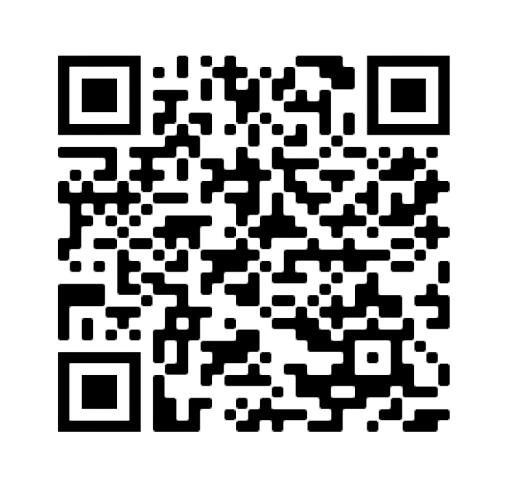
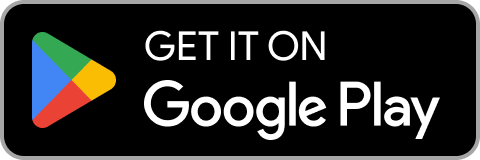
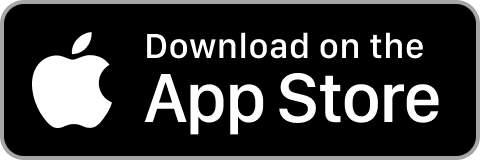
 Avg Hours
Avg Hours CPD Accredited
CPD Accredited
 Total XP:
Total XP: 
 Knowledge & Skills You Will Learn
Knowledge & Skills You Will Learn